ساخته شده با... کروم: بررسی سیستم عامل گوگل کروم
امروزه شاهد هژمونی کامل سیستم عامل های خانواده ویندوز در بازار هستیم. سهم لینوکس ثابت است، هرچند اندک. OS X چندان غم انگیز نیست. و همه آنها با هم پیش نیازهای انتشار سیستم عامل های جدید را فراهم نمی کنند. بازار تقسیم شده است، هر سیستمی طرفداران و مخالفان خود را دارد. اما گوگل همچنان تصمیم دارد سیستم عامل کروم را که مبتنی بر مرورگر گوگل کروم است منتشر کند. برخی از کاربرانی که در مورد آن شنیدهاند دچار مشکل شدهاند: برنامههای محبوب چطور؟ بازی ها را از کجا تهیه کنیم؟ اوه وحشت، آیا آنها ما را بیشتر دنبال خواهند کرد؟ من عجله می کنم تا به همه اطمینان دهم: به جای نرم افزار محبوب، سیستم عامل Chrome از همتایان وب ساده شده خود استفاده می کند. محبوب ترین بازی های اندروید در حال حاضر در فروشگاه برنامه سیستم عامل کروم هستند. و به نظر می رسد ارسال اطلاعات شخصی به سیستم عامل Chrome غیرفعال شود. این سیستم عامل جوان امروز چیست؟ و برای چه کسانی می تواند مفید باشد؟
فلسفه این سیستم عامل ابری ساده است، در حالی که سیستم عامل ها به تدریج بخشی از داده های خود را در مسیر تکامل به وب منتقل می کنند، سیستم عامل کروم کاملاً بر این اساس است. به درایوهای داده عظیمی نیاز ندارد: به کاربر فضایی در Google Drive داده می شود. بدون نیاز به عملکرد بالا: تمام محاسبات روی سرورها انجام می شود. برای کار کردن فقط به اتصال اینترنت نیاز دارد. سه ستونی که سیستم عامل کروم بر روی آنها قرار دارد اینترنت، مرورگر کروم و خود گوگل هستند. پس شرکت دوبرا چه چیزی برای ما آماده کرد؟
انواع سیستم و محل دریافت کیت توزیع
4 روش برای نصب و استفاده از سیستم عامل کروم وجود دارد:
- خرید دستگاه با سیستم از پیش نصب شده؛
- رایت سیستم عامل Chrome در رسانه دیجیتال (هارد خارجی، کارت حافظه یا درایو فلش).
- نصب بر روی یک پارتیشن دیسک سخت؛
- در ماشین مجازی اجرا شود.
روش دوم نامطلوب است، در ماشین مجازی همه چیز به طرز وحشتناکی کند است. نصب بر روی یک پارتیشن دیسک سخت اغلب باعث ناسازگاری سخت افزار می شود، اما همه اینها به پلتفرمی که رایانه شخصی بر روی آن ساخته شده است بستگی دارد، در حالت ایده آل باید Intel Atom باشد. به نظر می رسد که ارزان ترین و ساده ترین راه برای آزمایش سیستم، ضبط آن بر روی یک رسانه دیجیتال است.
روش ایجاد یک کارت حافظه قابل بوت بسیار ساده است. ما به یک رسانه (ظرفیت حداقل 2 گیگابایت)، یک برنامه برای ضبط تصاویر سیستم (در مورد من Win32DiskImager) و خود تصویر سیستم عامل ابری نیاز داریم. در اینجا با کمی غافلگیری مواجه می شویم. نصب رسمی سیستم عامل کروم بر روی رایانه شخصی غیرممکن است، یا بهتر است بگوییم راه هایی وجود دارد، اما برای یک فرد غیر معمولی بسیار دشوار است. می توانید سیستم عامل Chromium را روی رایانه خود نصب کنید - برادر دوقلوی سیستم عامل Chrome، تنها با یک تفاوت: Chromium (نام توزیع: Cx86OS-20141104010101.img.7z) یک نسخه توسعه دهنده است و هیچ پشتیبانی از فلش و به روز رسانی خودکار وجود ندارد. .
رابط و فضای کاری
هنگامی که آن را برای اولین بار روشن می کنید، از شما خواسته می شود که محلی سازی (زبان های روسی و اوکراینی در سیستم وجود دارد)، طرح بندی و نوع اتصال به اینترنت را انتخاب کنید. در مرحله بعد، باید نام کاربری و رمز عبور حساب Google خود را وارد کنید یا یک نام جدید ایجاد کنید. سپس می توانید یک آواتار در سیستم انتخاب کنید: می توانید انتخاب کنید که با یک وب کم عکس بگیرید، یک آواتار حساب Google یا چند دوجین عکس استاندارد بگیرید. راه اندازی اولیه تکمیل شده است.
دسکتاپ
دسکتاپ یکی از بی فایده ترین چیزهای این سیستم عامل است، زیرا تمام کارها در مرورگر اتفاق می افتد. هیچ ویجت، ابزار یا حتی میانبر را نمی توان قرار داد. تنها چیزی که می توانیم ببینیم نوار وظیفه و ناحیه اعلان است. تنظیمات مربوط به دسکتاپ بسیار کمیاب است. می توانید تصویر زمینه و همچنین محل قرارگیری نوار وظیفه را تغییر دهید (چپ، راست، پایین یا کاملاً مخفی کنید).
منوها و گزینه های نوار وظیفه
دکمه منوی "خدمات" در گوشه سمت چپ پایین، در نوار وظیفه قرار دارد. این بخش شامل تمام برنامه های نصب شده است که در واقع سایت های معمولی در مرورگر هستند. مکان آنها را می توان با حرکت ساده تغییر داد. امکان گروه بندی آیکون ها در پوشه ها وجود دارد. برنامه ها را می توان در یک تب جدید یا یک پنجره جدید باز کرد (روش دوم مشابه کار با ویندوزهای معمولی در ویندوز است). کل بالای منو نوار جستجو است. می توانید به صورت آنلاین، در رایانه خود و در فروشگاه وب Chrome جستجو کنید. اگر میکروفونی دارید که به درستی توسط سیستم شناسایی شده است، می توانید از جستجوی صوتی استفاده کنید. می توانید نمادهای برنامه را به نوار وظیفه پین کنید، اما نمی توانید آنها را در پوشه ها ترکیب کنید.
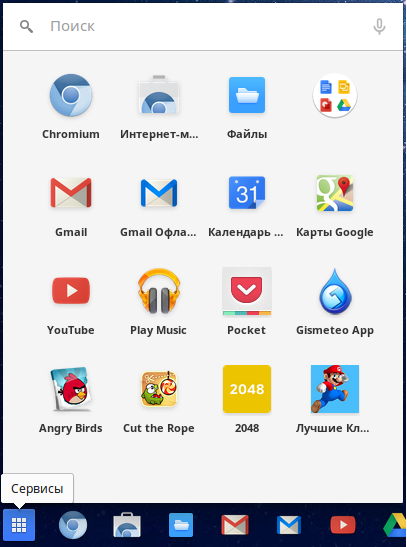
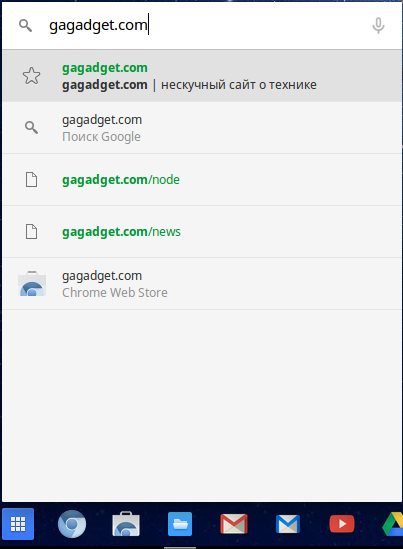
قسمت اطلاع رسانی
در گوشه سمت راست پایین صفحه نمایش شبیه یک ناحیه اعلان است. فقط سه نماد وجود دارد: زمان فعلی، زبان طرح بندی، آواتار سیستم. اگر دستگاه دارای Wi-Fi باشد، وضعیت اتصال و قدرت سیگنال آن نمایش داده می شود. اما این همه کارکرد آن نیست، با کلیک بر روی این عنصر از سیستم، یک منوی کوچک باز می شود. این شبیه یک نوع منوی "شروع" در یک سیستم بدنام است. در آن می توانید اطلاعات کوتاهی در مورد کاربر فعلی، دکمه خروج در منوی انتخاب کاربر، منوی انتخاب طرح بندی، انتخاب اتصال به اینترنت، نوار لغزنده صدا و انتقال به تنظیمات صدا پیدا کنید. و همچنین منوی "تنظیمات"، تاریخ فعلی و دکمه های "Help"، "Shutdown" و "Lock".
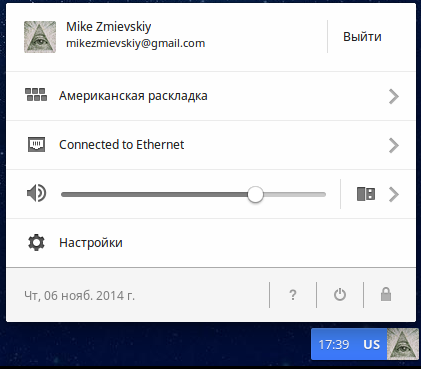
تنظیمات
پنجره تنظیمات با همتای خود در مرورگر Google Chrome تفاوتی ندارد (و نیمی از تنظیمات به طور خاص برای مرورگر اعمال می شود). در آن، می توانید تنظیمات سیستم را با جزئیات بیشتری نسبت به زمانی که برای اولین بار آن را روشن کردید، انجام دهید. تنظیمات اتصال به اینترنت، ظاهر مرورگر (موضوع و تصاویر پس زمینه داخلی)، پیکربندی دستگاه جانبی (سرعت حرکت مکان نما، چیدمان و کمک در مورد کلیدهای داغ)، تغییر موتور جستجو (گوگل از رقابت نمی ترسد)، تاریخ و زمان و همچنین ، نمایه و تنظیمات تعامل دستگاه. در اینجا همچنین امکان تنظیم مجدد تنظیمات و تمیز کردن کامل سیستم وجود دارد (عملکرد Powerwash به شما امکان می دهد تمام پروفایل ها از جمله پروفایل اصلی را حذف کنید).
اطلاعیه
البته اطلاعیه ها در سیستم ارائه می شود. آنها در گوشه سمت راست پایین صفحه ظاهر می شوند و شمارنده ای از اعلان های خوانده نشده در سمت راست نوار وظیفه نمایش داده می شود. این سیستم به شما امکان می دهد لیست برنامه هایی را که امکان نمایش هشدارها برای آنها وجود دارد محدود کنید. ویژگی Do Not Disturb وجود دارد.
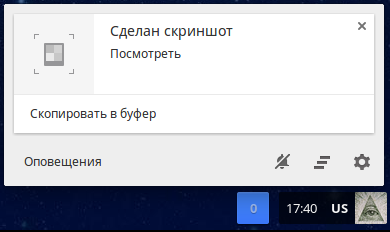
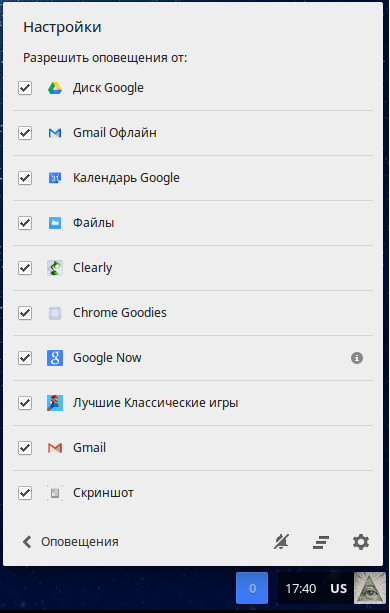
برنامه های کاربردی
عنوان این مقاله به بهترین شکل فلسفه نحوه عملکرد سیستم عامل کروم را توضیح می دهد. همه برنامه ها، به استثنای فایل منیجر، سایت هایی هستند که به عنوان برگه ها یا پنجره های جدید در کروم باز می شوند. بر این اساس، تمام تعاملات بین سیستم و کاربر در داخل مرورگر انجام می شود. آیا نیاز به بررسی ایمیل خود دارید؟ ویرایش سند؟ انجام ویرایش ویدیو؟ همه چیز در کروم
در کل، سه نوع برنامه در سیستم وجود دارد:
- برنامه های افزودنی - برنامه های افزودنی که به سختی در فرآیند روبات ها قابل توجه هستند، قابلیت های مرورگر را تغییر می دهند یا تکمیل می کنند، رابط ندارند.
- برنامه های کاربردی وب برنامه هایی هستند که نیاز به اتصال به اینترنت دارند و همه کارها در برگه های مرورگر انجام می شود.
- برنامه های آفلاین - عملکردی مشابه برنامه های وب، اما بدون نیاز به اتصال شبکه.
برنامه های کاربردی استاندارد
مرورگر کروم هیچ تفاوتی با کرومی که در ویندوز یا OS X استفاده می کنید ندارد، هیچ ویژگی جدیدی ندارد. همه کارها در سیستم عامل کروم در آن اتفاق می افتد. حالت ناشناس نیز کار می کند.
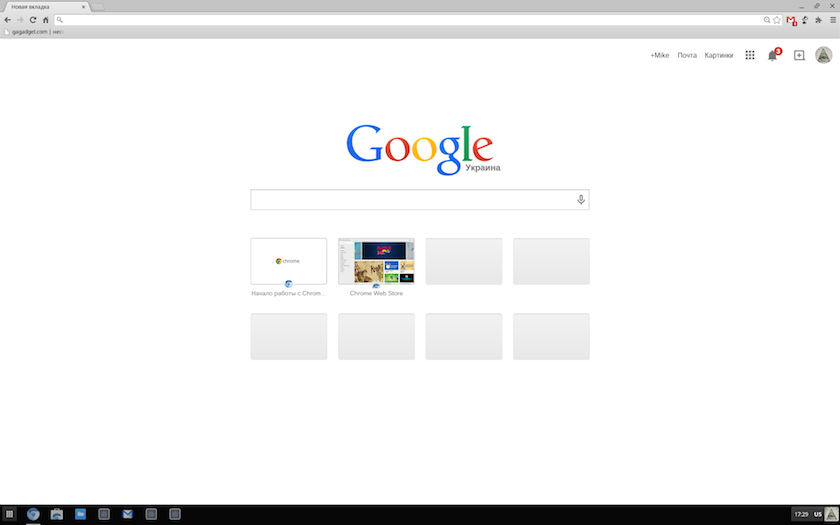
فروشگاه وب کروم همان انتخاب نسخه معمولی را دارد، اما در این مورد شما را در دستههای «رومیزی» و «برنامههای آفلاین» مورد علاقه قرار میدهد. این تنها راه نصب نرم افزار است، امکان نصب برنامه ها از منابع دیگر وجود ندارد. همان فروشگاه به عنوان منبع تم ها و تصاویر پس زمینه مرورگر عمل می کند و فقط تعداد زیادی برنامه را ارائه می دهد - به اندازه کافی سخت است که آن را ناچیز بدانیم. اگرچه تعداد زیادی پسوند یکسان وجود دارد، اما فقط در نام ها متفاوت است.
مدیر فایل به سادگی "Files" نامیده می شود. این به شما امکان می دهد فایل ها را در سیستم عامل Chrome مشاهده، مدیریت و فهرست بندی کنید. متأسفانه نتوانستم بیشتر فایل ها را باز کنم. باز نشدن: فایل ویدئویی با فرمت avi.، text.docx و ارائه با فرمت pptx. مدیر فایل چندین دسته دارد: Google Drive (به شما امکان می دهد بدون رابط وب با Drive کار کنید)، آفلاین، فایل های دانلود شده. دسته های جدید نمی توانند ایجاد شوند. خود مدیر ساده است و با تنظیمات نمی درخشد: می توانید پوشه ها را ایجاد کنید، نام ها را تغییر دهید، فایل ها را کپی کنید، برش دهید یا جایگذاری کنید. شما می توانید بر اساس نام، نوع، اندازه فایل یا تاریخ اصلاح مرتب کنید. جالب اینجاست که سیستم عامل کروم سطل بازیافت ارائه نمی دهد، یعنی با حذف فایل ها، آنها را برای همیشه حذف می کنید.
کار با فایل های آفیس
از آنجایی که مدیر فایل قادر به باز کردن اسناد آفیس نیست، باید به نرم افزارهای تخصصی توجه کنید:
- درایو گوگل
- Google Docs/Presentation
- ورد/پاورپوینت آنلاین
در دو مورد اول، ما نمیتوانیم فایلهای آفیس را ویرایش کنیم، اما میتوانیم به صورت آفلاین کار کنیم. در دومی برعکس است. کاربر باید میانگین طلایی را انتخاب کند. در اصل، سیستم عامل کروم می تواند و حتی همگام سازی بین رایانه های شخصی را برای اطمینان از کار عادی با اسناد فراهم می کند. اگر کاربر خواستار نیستید، قابلیت های نرم افزاری خود گوگل و مایکروسافت باید بیش از حد کافی باشد.
کار با عکس
مدیر فایل می تواند و با اکثر فرمت های گرافیکی به درستی کار می کند. امکان ویرایش ساده تصویر وجود دارد. می توانید عکس را برش دهید، روشنایی یا کنتراست را تغییر دهید و از تصحیح خودکار استفاده کنید. در این مورد، امکانات یک نمایشگر تصویر استاندارد به پایان رسیده است. برای ویرایش دقیق تر، ویرایشگر Pixlr مفید است. اما متأسفانه نتوانستم آن را تست کنم، زیرا به فناوری Flash نیاز دارد و در سیستم عامل Chromium پشتیبانی نمی شود.
کار با ویدئو
من موفق به راهاندازی avi. و mp4 نشدم، اما هنوز راهی برای خروج از وضعیت در قالب انواع سایتهای میزبانی ویدیو وجود دارد. پیش پا افتاده ترین مثال، زاییده فکر گوگل - یوتیوب است. در مورد ویرایش ویدیو، همه چیز در اینجا غم انگیز است: هیچ برنامه افزودنی لازم در فروشگاه وجود ندارد. بار دیگر یوتیوب با قابلیت های ویرایش ویدیو به کمک می آید. واضح است که هیچ کس توانایی های سونی وگاس یا ادوبی پریمیر پرو را به شما نمی دهد، اما جایگزینی استودیو فیلم مایکروسافت از نظر عملکرد کاملاً ممکن است. بله، و می توانید فیلم نهایی را بلافاصله در اینترنت آپلود کنید.
موسیقی
سیستم عامل Chrome فایل های موسیقی را بدون مشکل باز می کند، پخش کننده صوتی داخلی نماد خود را در قسمت اعلان نمایش می دهد و دارای عملکرد استاندارد است. اما به دلیل رابط کاربری آن، برای یک کتابخانه موسیقی بزرگ در نظر گرفته نشده است. درست است، گوگل با ارائه مزایای فضای ابری و فضای ذخیرهسازی رایگان برای ۲۵۰۰۰ آهنگ در Play Music به این موضوع رسیدگی کرد. اجازه دهید به شما یادآوری کنم که در ازای 60 گریونا در ماه، Google به شما این فرصت را می دهد که از کل کتابخانه صوتی Play Music استفاده کنید.
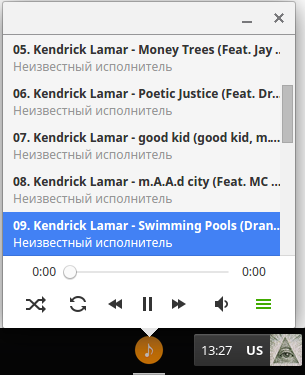
بازی ها
از آنجایی که کرومبوکها، در اکثر موارد، سختافزار متوسطی دارند، به غیر از پروژههای معمولی رایج که از اندروید منتقل میشوند، هیچ بازی در سیستمعامل Chrome پیدا نخواهید کرد. Angry Birds، Cut The Rope یا 2048 در فروشگاه هستند. RPG Bastion نیز ارزش امتحان را دارد، گرافیک فوقالعادهای با استانداردهای کروم بوکها دارد. ولی متاسفانه بخاطر نبود فلش برای من شروع نشد. تلاش متهورانه برای نصب Quake Live در حال اجرا در Chrome در ویندوز با شکست مواجه شد. لازم بود فایل exe را در سیستم نصب کنید که این امکان بارگذاری افزونه را فراهم می کرد.
آفلاین کار کنید
تصور اشتباه بزرگ این است که سیستم عامل Chrome به صورت آفلاین بی فایده است. بله، اکثر برنامه ها کار نمی کنند، اما فروشگاه کروم یک بخش کامل به برنامه های آفلاین دارد. در اینجا بازیها، برنامههای اداری و سرویسهای محبوبی مانند Pocket یا Google Docs را دارید. همه چیز کار می کند، حتی می توانید نامه ها را از طریق پست (Gmail آفلاین) ارسال کنید. بنابراین اگر اتصال اینترنت ندارید، سیستم عامل Chrome شما را ناامید نخواهد کرد. درست است، معنی و برخی از ویژگی های بسیار مهم خود را از دست خواهد داد.
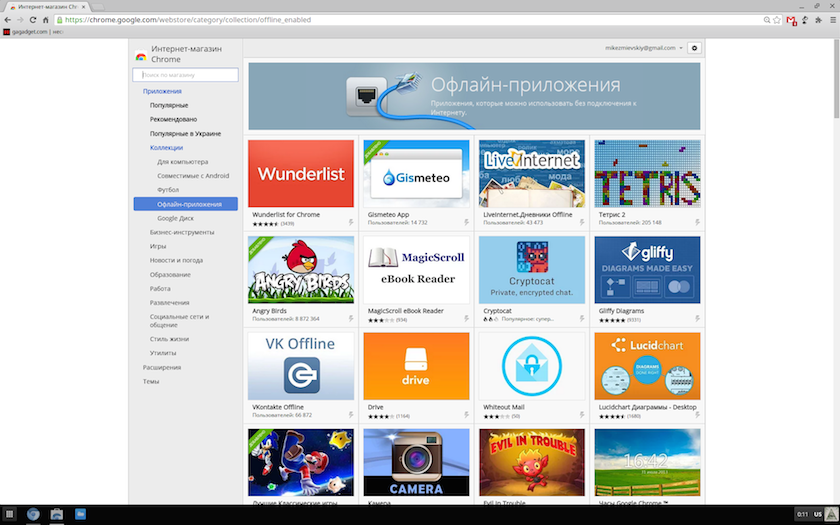
برداشت های کلی از کار
تلاش برای استفاده از سیستم عامل ابری به عنوان اصلی، راحتی مناسبی را به همراه نداشت. با این حال، ویرایش اسناد در مایکروسافت آفیس آسان تر و آشناتر است. ویرایش در Premiere Pro ساده تر است. و بازی ها در ویندوز بهتر و متنوع تر هستند. اما پس از چند روز کار، متوجه یک چیز خارقالعاده شدم، سیستم عامل کروم بسیار راحت است، اما فقط در صورتی که تمام زمان کار خود را در مرورگر صرف کنید. همه چیز در دسترس است: همگام سازی کار می کند، اعلان ها راحت هستند. سیستم عامل Chrome به شما امکان می دهد به طور دائم به برخی از سرویس های وب از Google بروید. اگر قابلیتهای سیستم مایکروسافت یا اپل به شدت کم است، میتوانید کنترل از راه دور "دسکتاپ" ویندوز یا OS X را فعال کنید. توجه به این نکته مهم است که خود کرومبوکها به صفحهکلید مخصوص مجهز هستند، جایی که به جای کلیدهای عملکردی F1-F12، می توانید کلیدهای کمکی را برای کار در مرورگر (به جلو، عقب، به روز رسانی و غیره) و برای کار در سیستم (کاهش، افزایش صدا و روشنایی) پیدا کنید. دکمه جستجو جای کلید استاندارد Caps Lock را می گیرد. همچنین دکمه Delete و همچنین Print Screen، Home، End، Page Up/Down را پیدا نخواهید کرد.
در اینجا لیستی از کلیدهای فوری وجود دارد که به شما در کارهای روزانه کمک می کند:
| صفحه به بالا | Alt + فلش بالا |
| صفحه را به پایین اسکرول کنید | Alt + فلش رو به پایین |
| بازگشت به صفحه اول | Ctrl + Alt + فلش بالا |
| بازگشت به صفحه آخر | Ctrl + Alt + فلش رو به پایین |
| نمایش یا پنهان کردن نوار نشانک ها | Ctrl+Shift+B |
| در صفحه وب فعلی جستجو کنید | ctrl+f |
| برگه جدید را باز کنید | ctrl+t |
| باز کردن پنجره جدید | Ctrl + N |
| پیوند کلیک شده را در یک برگه پس زمینه جدید باز کنید | با نگه داشتن کلید Alt روی لینک کلیک کنید. |
| به تب بعدی بروید | Ctrl+Tab |
| به پنجره بعدی بروید | Alt + Tab |
| از حساب Google خود خارج شوید | Ctrl+Shift+Q |
| این زبانه را ببندید | Ctrl+W |
در ماده خشک
پاسخ صریح به این سوال که آیا سیستم عامل گوگل خوب است، نسبتاً دشوار است. از یک طرف، همه چیز بد نیست. کار آفلاین امکان پذیر است، نسخه های وب مشابه نرم افزار محبوب موجود است. شایان ذکر است ادغام عالی در اکوسیستم گوگل (اگرچه این مزیت برای همه جالب نیست). و در نهایت، استفاده از این سیستم بسیار آسان است. از سوی دیگر، امنیت ضعیف است (ارزش این را دارد که لاگین و رمز عبور شما را بدزدید و تمام داده های شما ممکن است دزدیده شود). همچنین وابستگی بسیار زیادی به سرعت دسترسی به اینترنت و در دسترس بودن خود اینترنت وجود دارد.
این سیستم برای چه کسانی است؟ به اندازه کافی عجیب به نظر می رسد، برای کاربران بی تجربه که تازه شروع به آشنایی با رایانه کرده اند. یا برای افرادی که مدام در مرورگر می نشینند. همچنین ممکن است برای نسل قدیم جالب باشد، زیرا یک مجموعه اداری وجود دارد و برعکس، هیچ سر و صدایی در مورد رجیستری، پوشه ها و دسته ای از فایل های با اهمیت مختلف وجود ندارد، همانطور که در ویندوز اتفاق می افتد. شما می توانید به راحتی کتاب بخوانید، فیلم ببینید و اخبار را بدون هیچ مشکلی بخوانید. یک راه حل جالب نیز می تواند با استفاده از سیستم عامل کروم، جانی دوباره به نت بوک های قدیمی بدهید. آنها اغلب مبتنی بر Intel Atom هستند که به خوبی با این سیستم کار می کند.
برای کاربران با تجربه، نصب این سیستم ابری بی معنی خواهد بود، تمام ویژگی های آن توسط گوگل کروم معمولی قابل ارائه است. طراحان، ویراستاران و گیمرها، این مکان قطعاً برای شما مناسب نیست. ویژگی های سیستم عامل کروم قطعا برای شما کافی نیست. نصب نرم افزارهای کاربردی تخصصی و بازی های نسل بعدی به سادگی غیرممکن است.
دسته دیگری از کاربرانی که تغییر به سیستم عامل کروم را منطقی نمی دانند، همه کسانی هستند که از خدمات گوگل استفاده نمی کنند. البته، می توانید موتور جستجو را تغییر دهید، از خدمات پست الکترونیکی شرکت های شخص ثالث استفاده کنید، اما آیا این نکته ای وجود دارد؟ تمام راحتی محصول دقیقاً در یکپارچگی نزدیک با خدمات Google نهفته است. خب، ظاهراً نباید حتی به استفاده از سیستم عامل کروم برای پارانوئیدها فکر کنید. NSA و دیگران در حال حاضر شبانه روز آنها را زیر نظر دارند و با سیستم عامل کروم، حتی شروع به ارائه داده ها و اطلاعات شخصی خود در یک صفحه می کنند.
در خاتمه، میخواهم بگویم که تجربه استفاده از سیستمعامل کروم نتایج برجستهای نداد. به طور کلی، انگار من به سادگی از مرورگر رایانه شخصی ویندوز خود خارج نشدم. برای خودم، تنها نکته استفاده از سیستم عامل در فضای ابری را در خرید کروم بوک می بینم. با آن، سیستم عامل کروم تمام مزایای خود را نشان می دهد: سرعت، بهینه سازی برای اجزا، صفحه کلید کاربردی، نرمی و سهولت استفاده. و مهمتر از همه: قیمت پایین دستگاه های ارائه شده توسط گوگل و شرکای آن.
